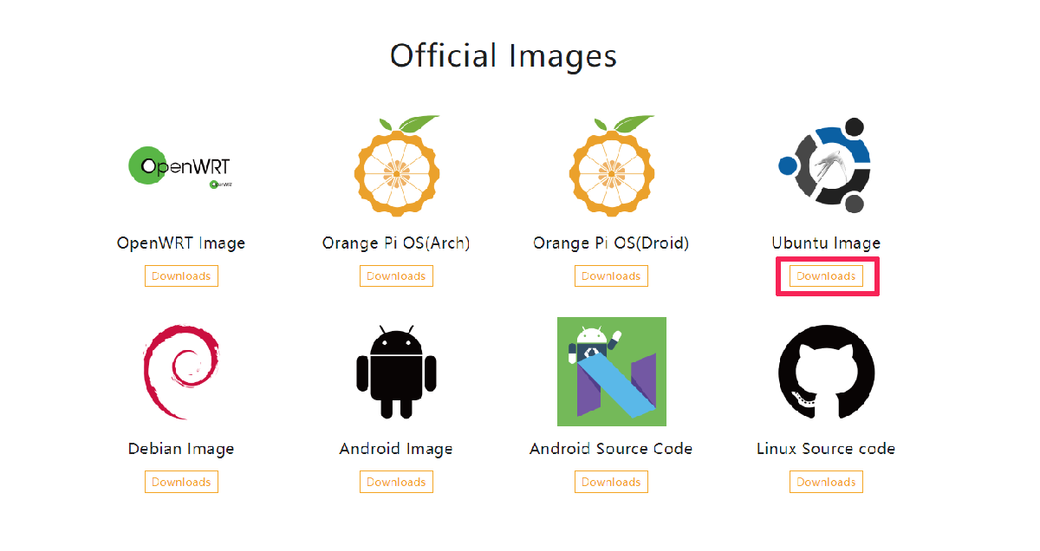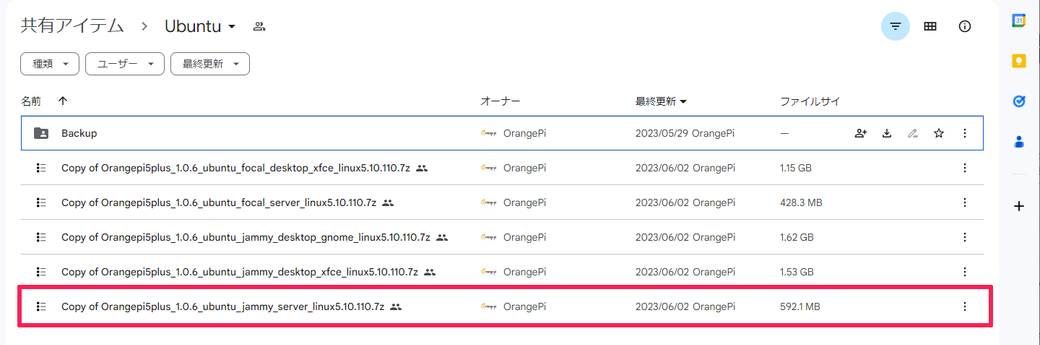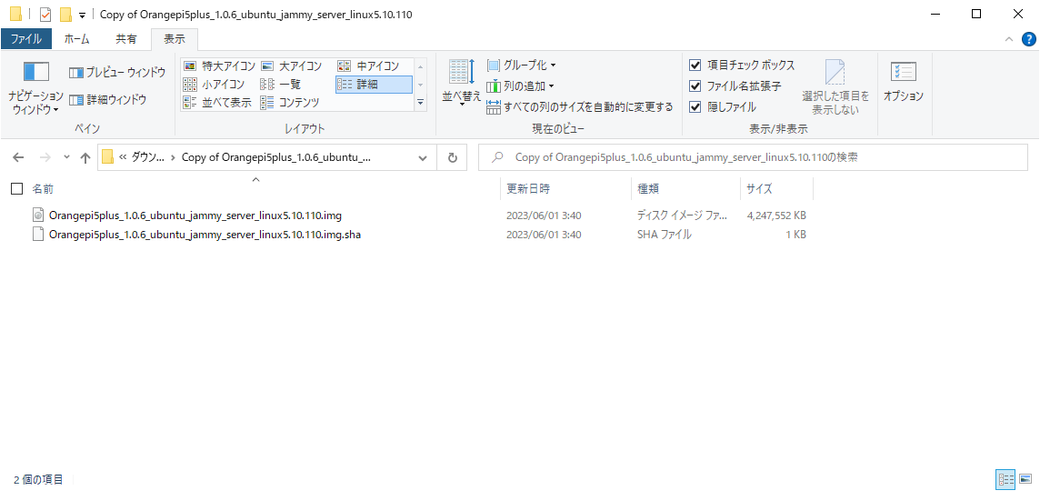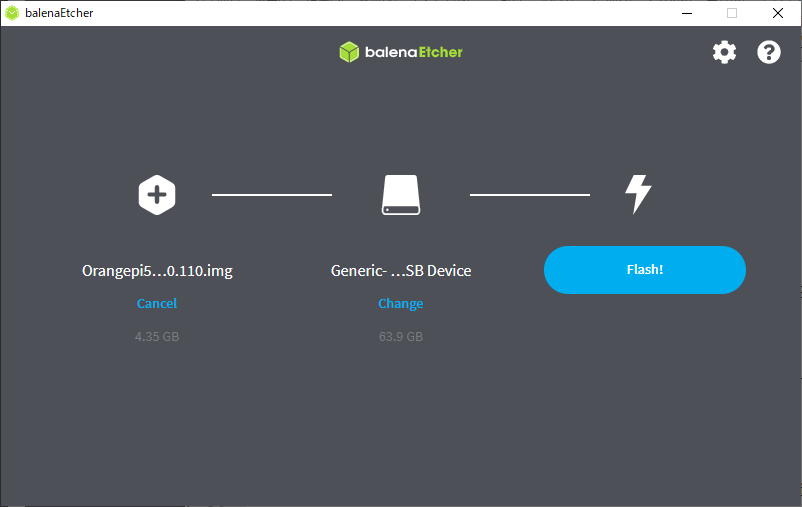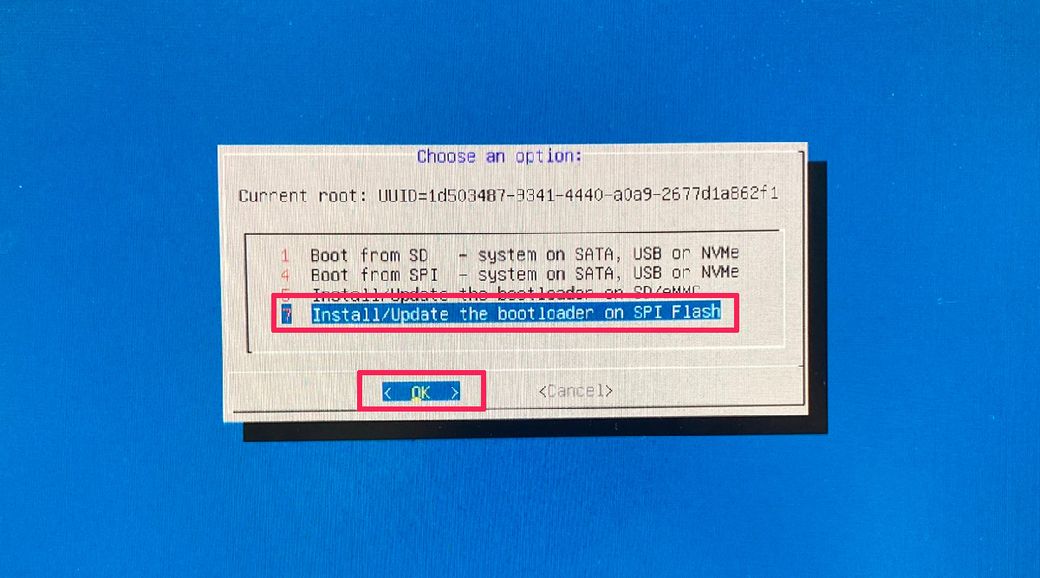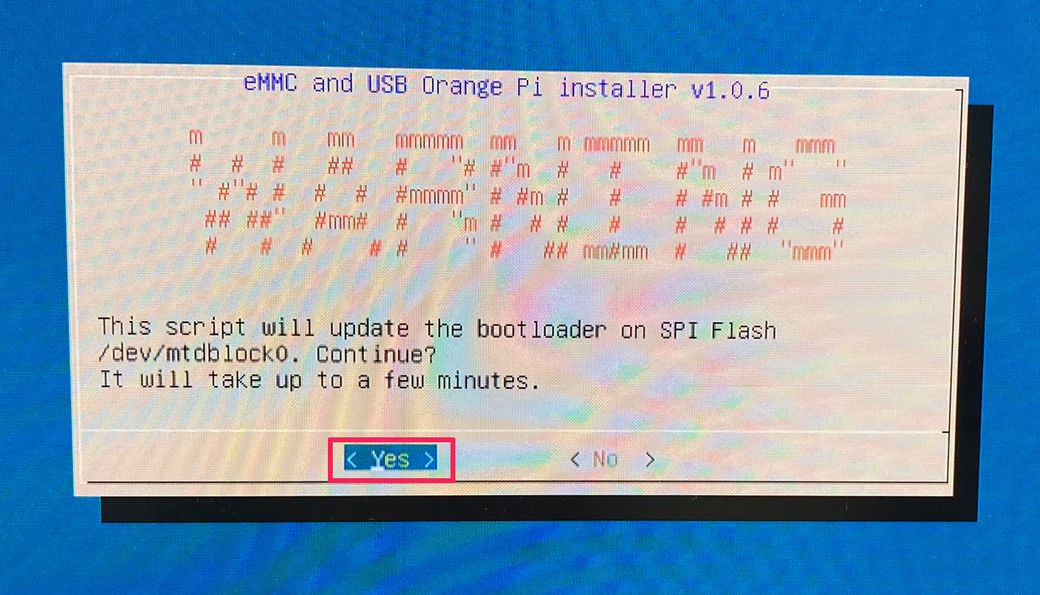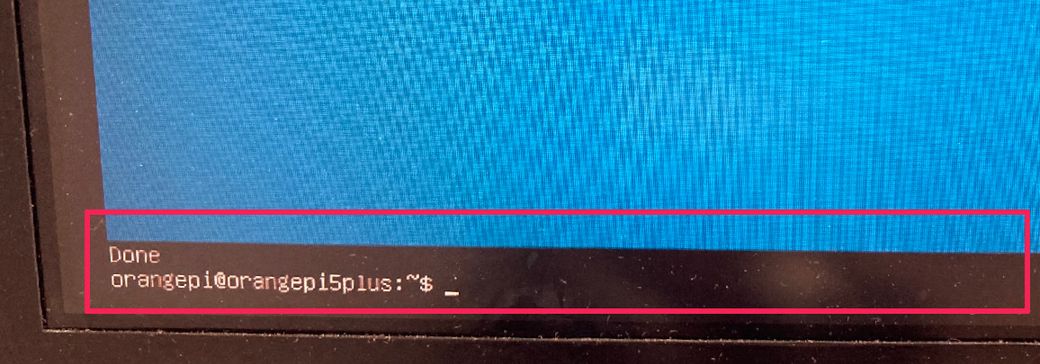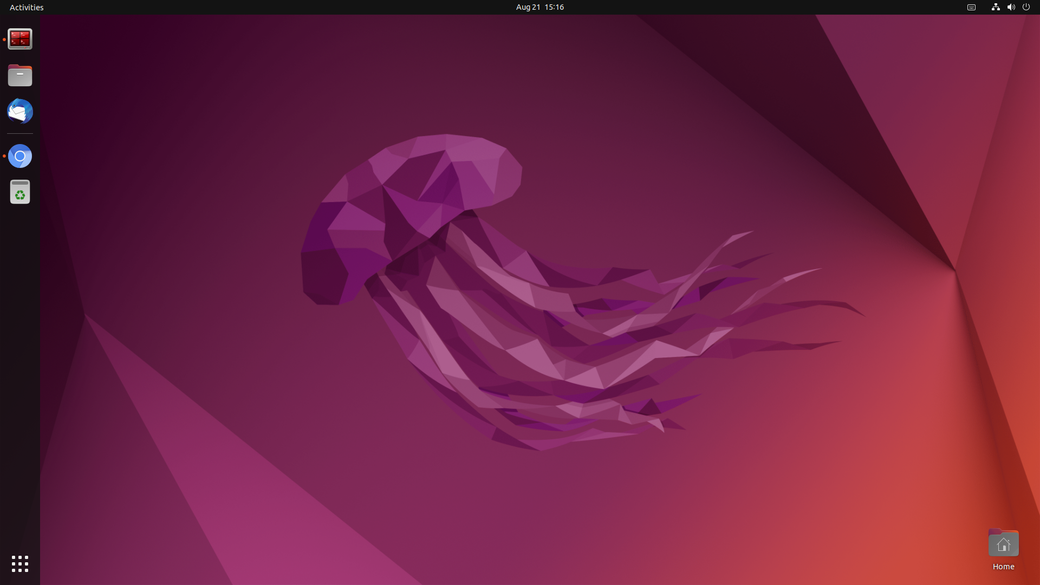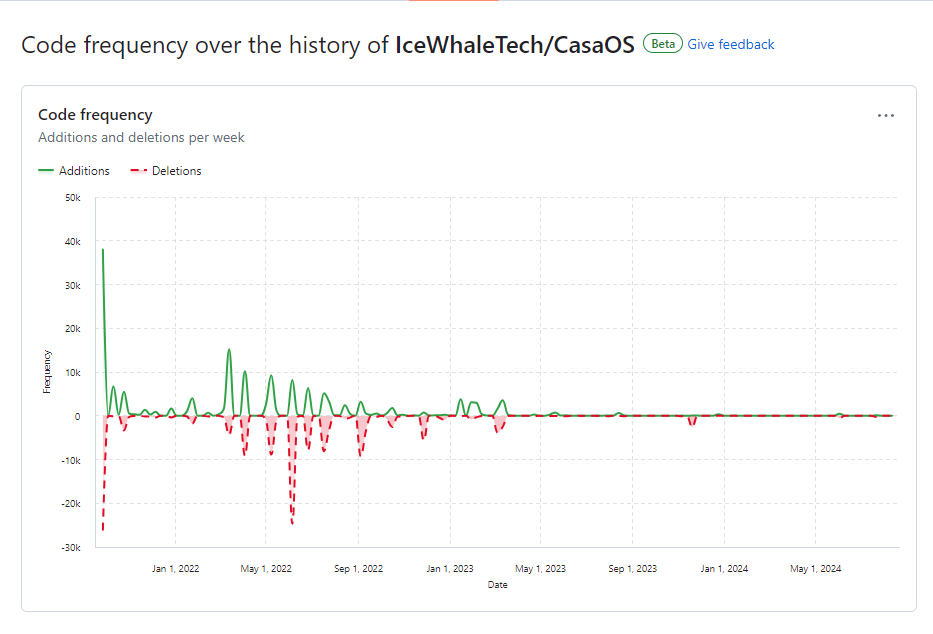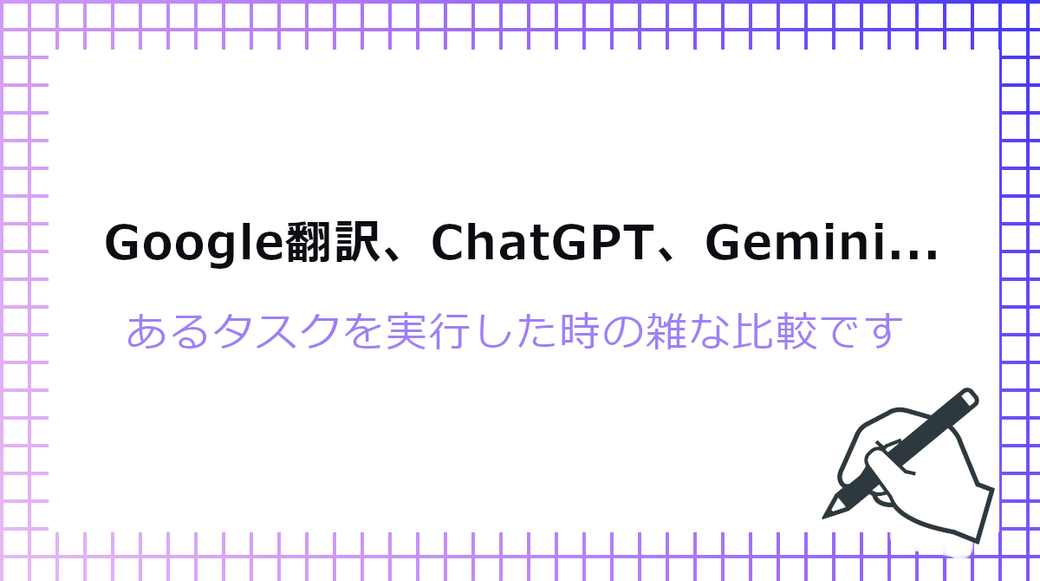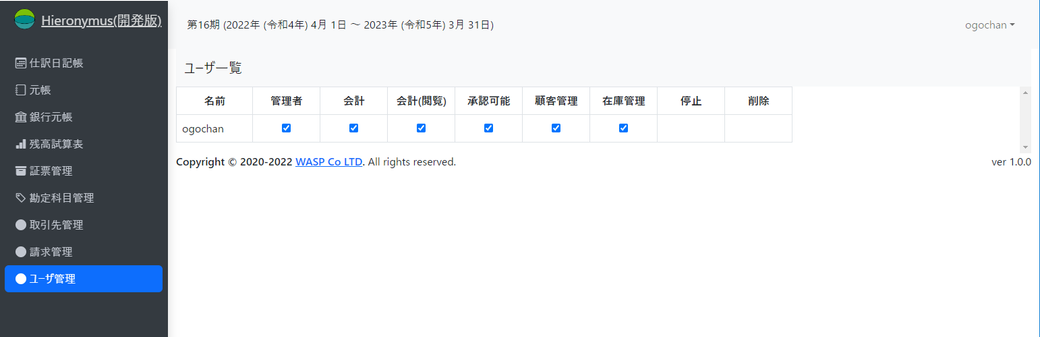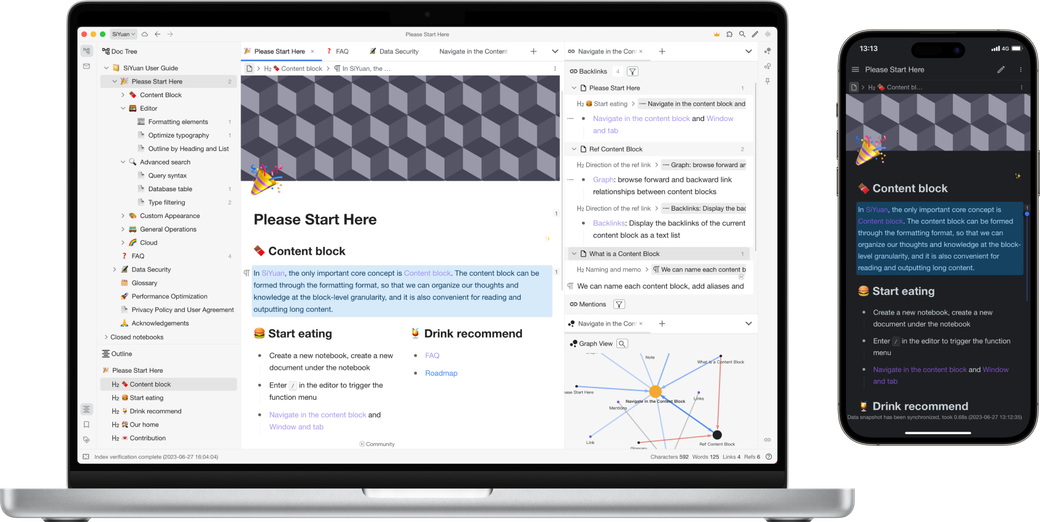mayumi
今回はOrange Pi 5 PlusにSSDを取り付けて、その上にUbuntuをインストールします。手順はOrange Pi 5の時と同じです。
NVMe SSDの取り付け
Orange Pi 5 PlusにSSDを取り付けます。
今回取り付けるSSDは「ADATA SSD 1TB PCIe Gen 3.0 ×4 M.2 2280 LEGEND 700シリーズ ALEG-700-1TCSA」です。今回は専用のネジも一緒に買ってみました。
赤で囲った場所がSSDを取り付ける箇所です。Orange Pi 5 Plusは高さのあるネジ穴があるためスペーサーやナットは不要です。

SSDへOSインストール
DDコマンドを利用して、Orange Pi 5 Plusに取り付けたSSDにUbuntuイメージを書き込みます。
DDコマンドはmicroSDカードに書き込まれたUbuntuから行います。
SSDへOSを書き込むためのメディアを作成
Orange Pi 公式サイトよりUbuntuイメージをダウンロードします。
クリックすると、UbuntuイメージのあるGoogle Driveに移動します。
今回は一番ファイルサイズの小さいOrangepi5plus_1.0.6_ubuntu_jammy_server_linux5.19.110.7zをダウンロードしました。
圧縮されたファイルなので展開してimgファイルを取り出します。
balenaEtcherで取得したイメージをmicroSDカードに書き込みます。
電源等をいれて起動します。
起動したらログインします。
user: orangepi
password: orangepi
u-bootイメージをSPIFlashに書き込み
$ sudo nand-sata-install「7. Install/Update the bootloader on SPI Flash」を選択して、「OK」をEnter
「Yes」を選択して、Enter
少し待つと、下の方にさりげなく「Done」と表示されます。
SSDへインストールするOSの用意
別途同じネットワークのgoogleドライブにアクセスできるPCからUbuntuイメージをダウンロードします。手元ではWindowsで行いました。
ダウンロードしたイメージをOrange Pi 5 Plusに送ります。
普通にダウンロードすると空白のついたファイル名(Copy of Orangepi5plus_1.0.6_ubuntu_jammy_desktop_gnome_linux5.10.110.7z)で扱いにくいので適当にファイル名を直します。
[Windows]
scp '.\Downloads\Orangepi5plus_1.0.6_ubuntu_jammy_desktop_gnome_linux5.10.110.7z' orangepi@[OrangePi5PlusのIPアドレス]:~/.Orange Pi 5 Plus上で、Windowsから送られたイメージを解凍します。
7zファイルを解凍するためのコマンドをインストール
sudo apt install p7zip-full解凍
$7z x Orangepi5plus_1.0.6_ubuntu_jammy_desktop_gnome_linux5.10.110.7zイメージファイルを確認。
orangepi@orangepi5plus:~$ ls
Orangepi5plus_1.0.6_ubuntu_jammy_desktop_gnome_linux5.10.110.7z
Orangepi5plus_1.0.6_ubuntu_jammy_desktop_gnome_linux5.10.110.img
Orangepi5plus_1.0.6_ubuntu_jammy_desktop_gnome_linux5.10.110.img.shaSSDの確認
NVMe SSDのデバイスファイルを調べます。
sudo fdisk -l | grep "nvme0n1"
Disk /dev/nvme0n1: 953.87 GiB, 1024209543168 bytes, 2000409264 sectorsOSイメージの書込み
$sudo dd bs=1M if=Orangepi5plus_1.0.6_ubuntu_jammy_desktop_gnome_linux5.10.110.img of=/dev/nvme0n1
$sudo syncシャットダウンします。
$sudo shutdown -h now動作確認
ひとまず、インストールは完了です。microSDカードを抜いて、起動します。
無事起動しました。起動まで30秒ほどでその他シングルボードコンピュータでDesktopOSを立ち上げる時と比較するとだいぶ速く感じます。
動作が不安定
その後いろいろと試していたのですが、突然OS丸ごと落ちることが多発するようになりました。他のOrange Pi 5 Plusに接続しても同じ現象が発生したため、不良品のSSDだったのだろうかと思っていたのですが、電源を変えたら安定して動くようになりました。
USB-C (Type C)電源アダプター、5V 4A 20W
↑動作が不安定なので改めて購入した電源
動作が不安定の時に使っていた電源は5V3Aのもので、Orange Pi 5 Plusが要求している電源(5V4A)に比べ少し電流が足りません。それでも動いてしまうので、つい蔑ろにしてしまいますが、やはりスペック通りにセットアップすることは重要なようです。
手元に適切な電源がない場合は、電源込みのセットで購入することをお勧めします。
また、なんだかんだで使っていると発熱もするのでヒートシンク、ファン付きの方がお得なのではと思いました。